
Vad du ska veta
- VGA: Använd en blixt till VGA-adapter för att ansluta valfri iOS-enhet till VGA-kabeln för din projektor eller bildskärm.
- HDMI: Använd en Lightning Digital AV-adapter för att ansluta valfri iOS-enhet till HDMI-kabeln för din projektor eller TV.
- Trådlöst: Du behöver en Wi-Fi-aktiverad projektor för att ansluta trådlöst. Eller använd AllCast eller Apple TV (AirPlay) för att spegla en iPhone-skärm.
Det finns många appar för att hålla presentationer, till exempel PowerPoint och Keynote, men ingen vill krama runt din telefon för att kisa på dina bilder. I den här guiden visar vi dig hur du ansluter din iPhone till en projektor eller TV – antingen trådlöst eller med kablar. Du kan också ansluta din iPhone till en miniprojektor.
Hur man ansluter en iPhone till en projektor med en kabel
Det enklaste sättet att ansluta din iPhone till en projektor är kanske att använda en enkel adapterkabel. Varje projektor har en videokabel som används för att ansluta den till den bärbara datorn, surfplattan eller telefonen vars innehåll projiceras. Det är vad du kommer att använda här. Men eftersom iPhone inte har en vanlig videoport måste du skaffa en adapter.
- Blixt till VGA-adapter: Denna adapter ansluts till blixtporten på botten av moderna iPhones och ansluts till vanliga VGA-videokablar.
- Lightning Digital AV-adapter: I stället för att ansluta till VGA, kan den här adaptern ansluta en iPhone till en HDMI-kabel.
Om du har en äldre iPhone med den breda, 30-stifts Dock Connector finns det även videokabeladaptrar tillgängliga för dina modeller. Om du regelbundet använder samma projektorer med din iPhone, kan du förmodligen komma undan att bara köpa en av dessa kablar. Kontrollera bara kabeln på projektorn du vill använda (VGA är den tjocka 30-poliga kabeln med skruvarna på vardera sidan; HDMI är den tunna, breda kontakten som används med HDTV). Om du är på språng mycket och inte kan veta i förväg vilken typ av kabel som finns på projektorerna du ska använda, är det förmodligen vettigt att ha båda kablarna till hands för maximal flexibilitet.
Hur man ansluter en iPhone trådlöst till en projektor
Inte varje projektor kräver en kabel. Faktum är att vissa nyare projektorer låter dig släppa kablarna och ansluta din iPhone (eller bärbar dator) till dem trådlöst. De exakta stegen som ska göras skiljer sig beroende på projektormodellen, så det finns ingen enda uppsättning steg vi kan erbjuda här. Några av dessa projektorer visar faktiskt instruktionerna för anslutning när du slår på dem. I de flesta fall ansluter du till projektorn via Wi-Fi. Följ bara instruktionerna som projiceras på skärmen eller ges av den som tillhandahåller projektorn, och din iPhone-presentation ska projiceras på ett ögonblick.
Hur man ansluter en iPhone till en TV via Apple TV
I vissa moderna kontor ersätts dyra projektorer med en mer prisvärd och mer flexibel kombination: en Apple TV och en HDTV. I det här scenariot kan du använda Apples trådlösa media-ångande AirPlay-teknik för att skicka presentationen från din iPhone till Apple TV. Här är hur:
-
Börja med att se till att din iPhone är ansluten till samma Wi-Fi-nätverk som Apple TV du vill presentera på.
-
Öppna Kontrollcenter.
-
Tryck på Skärmspegling knapp.
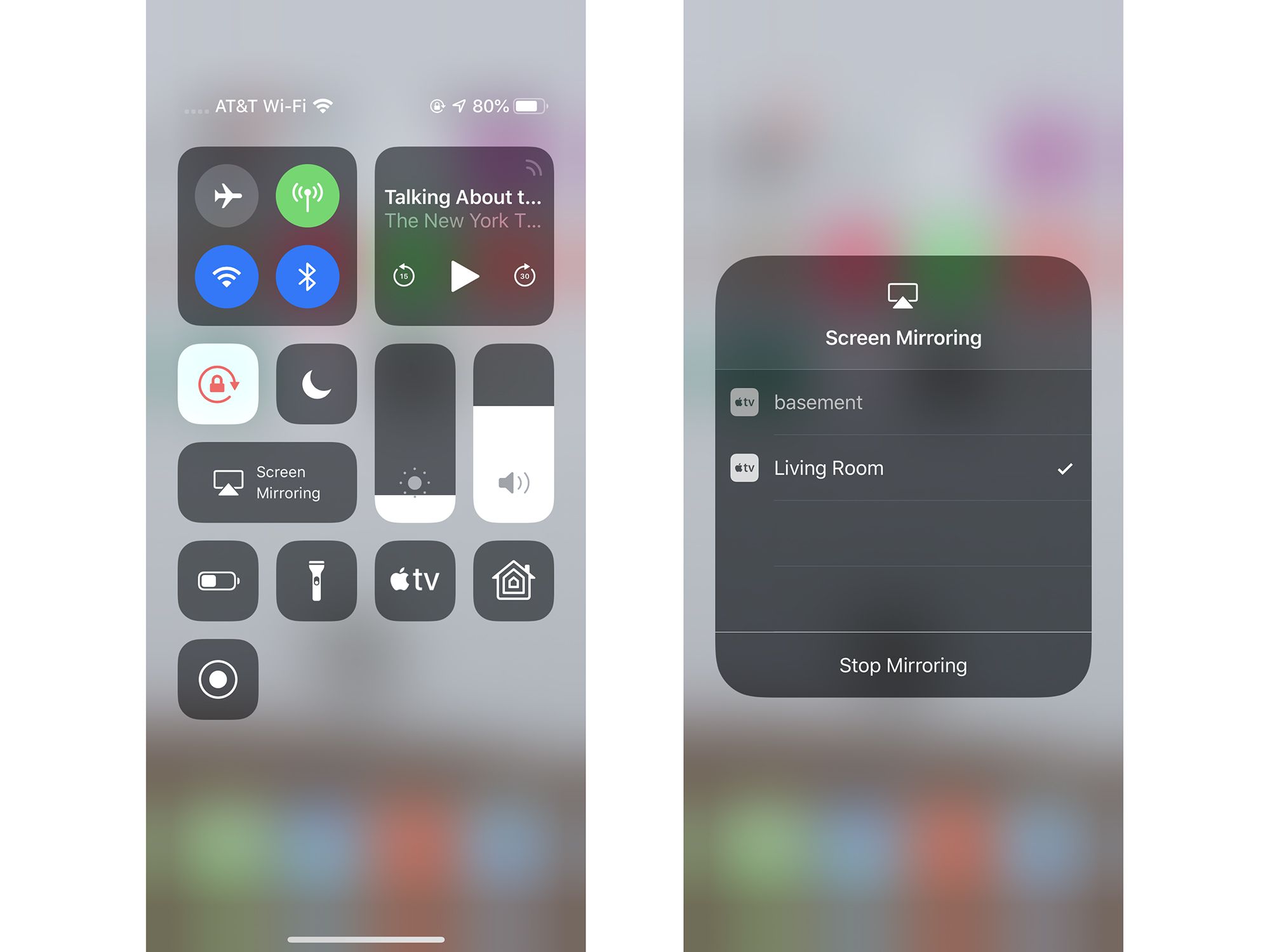
-
Tryck på namnet på Apple TV du vill ansluta till. I nyare versioner av iOS visas din iPhone-skärm på TV: n som är ansluten till Apple TV just nu. För vissa äldre versioner av iOS behöver du följande två steg.
-
Flytta Spegling skjutreglaget till på / grönt.
-
Knacka Gjort att börja presentera.
För en mer ingående titt på AirPlay och AirPlay Mirroring, kolla in hur man använder AirPlay Mirroring.
Hur man ansluter en iPhone till en TV med AllCast
Apple TV är inte den enda media-streaming-enheten som stöder trådlös streaming från iPhone. I själva verket kan du spegla din iPhone till vilken TV som helst som har en av följande enheter ansluten: Google Chromecast, Roku, Amazon Fire TV, Xbox 360 och Xbox One, smarta TV-apparater från Panasonic, Samsung och Sony och andra DLNA -kompatibla enheter. För att göra det behöver du AllCast-appen. AllCast fungerar i huvudsak som AirPlay, förutom enheter som inte stöder AirPlay. Installera bara appen, starta den och välj vilken enhet du vill spegla din iPhones skärm. När din iPhone visas på TV: n, starta din presentationsapp och komma igång. Kom ihåg att när du speglar din skärm kommer allt som visas på skärmen att visas på den projicerade bilden. Att aktivera Stör ej kan spara dig från några pinsamma ögonblick.